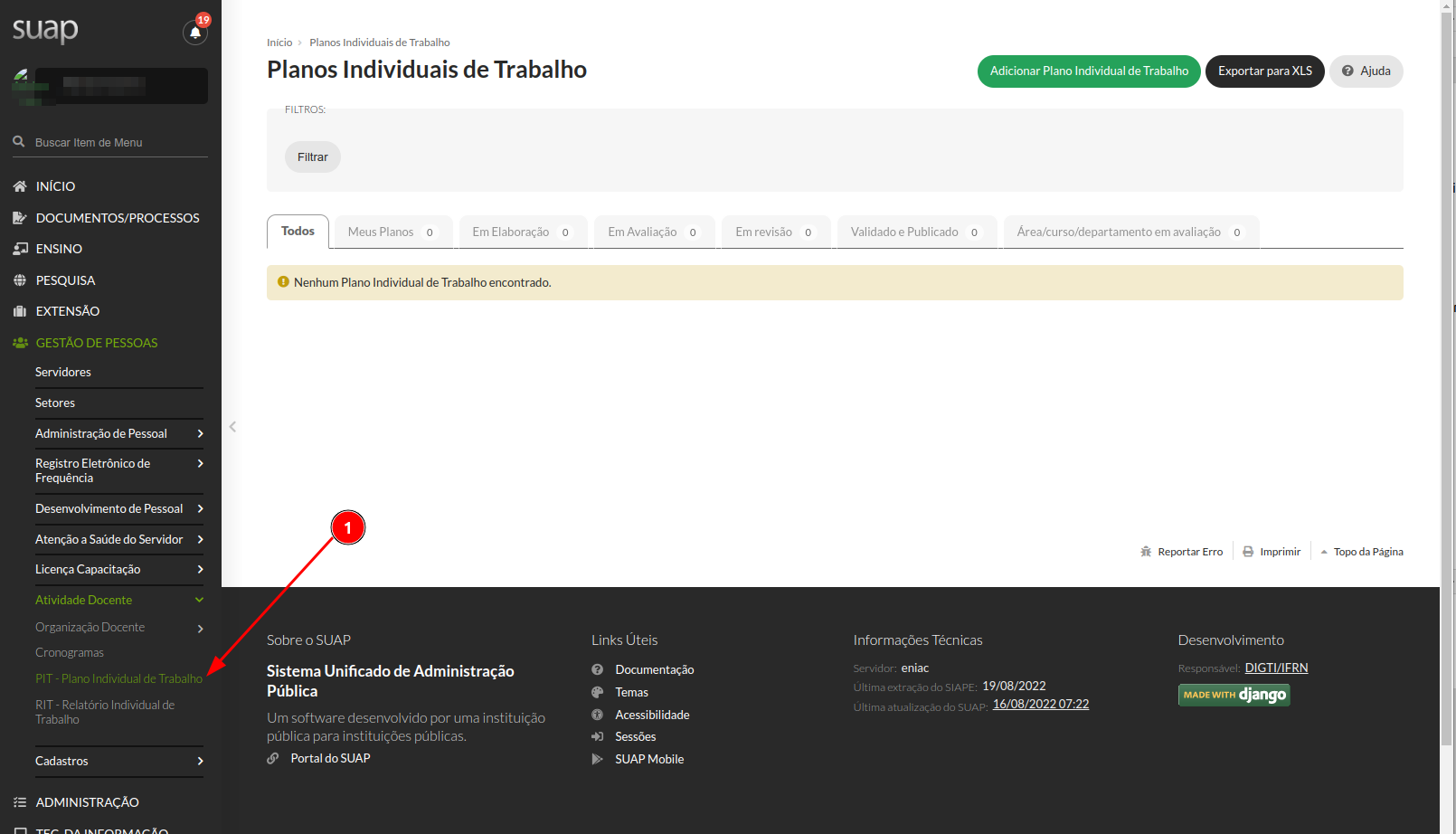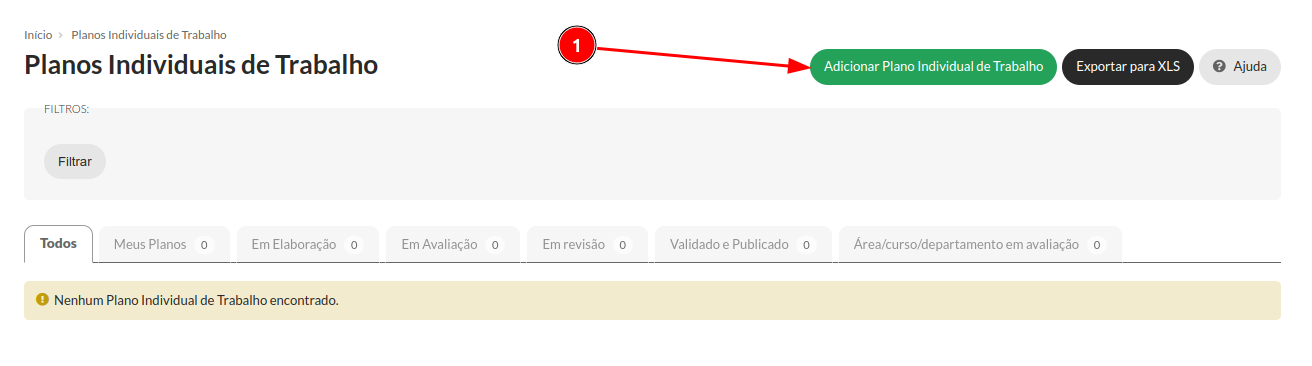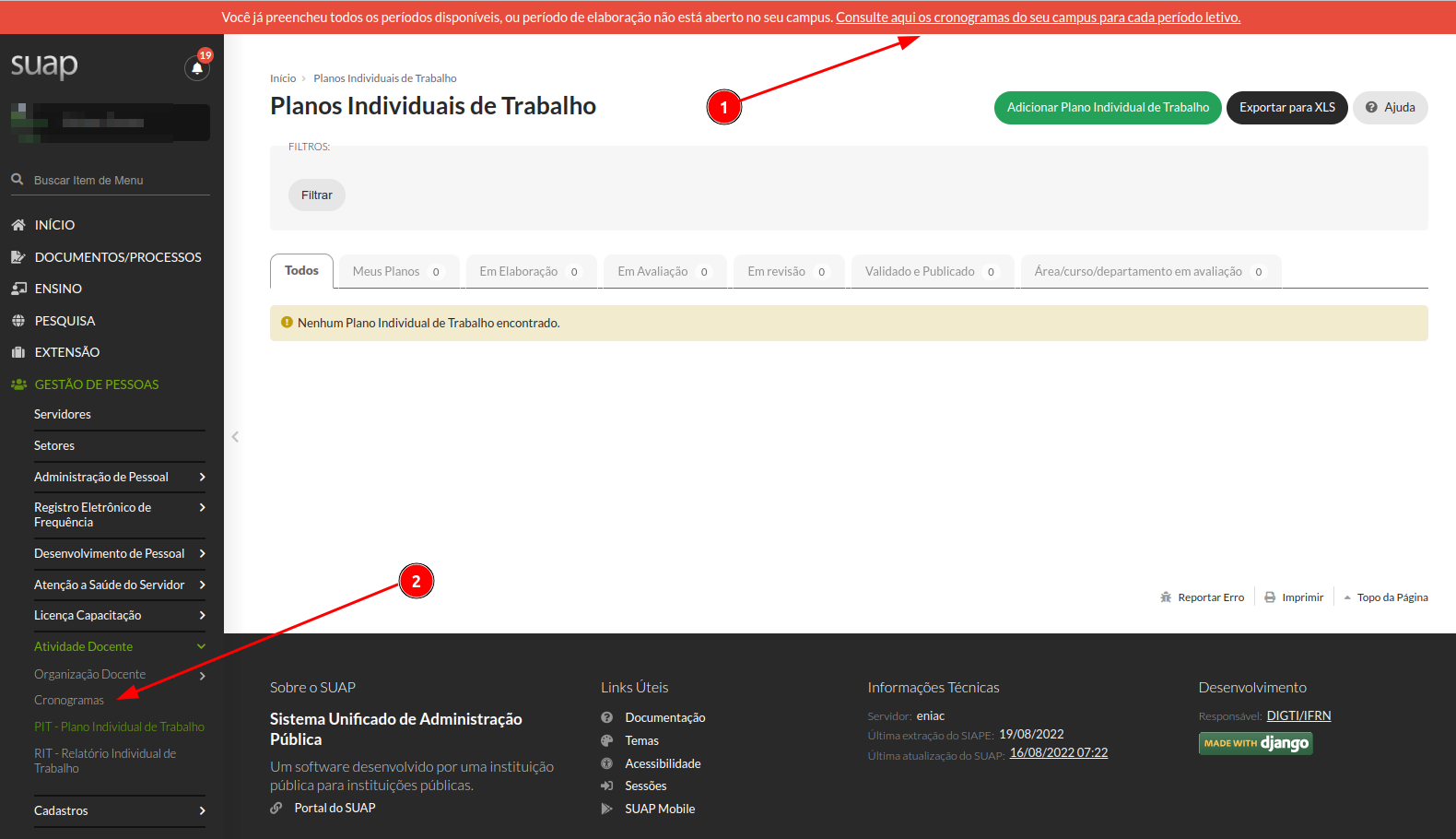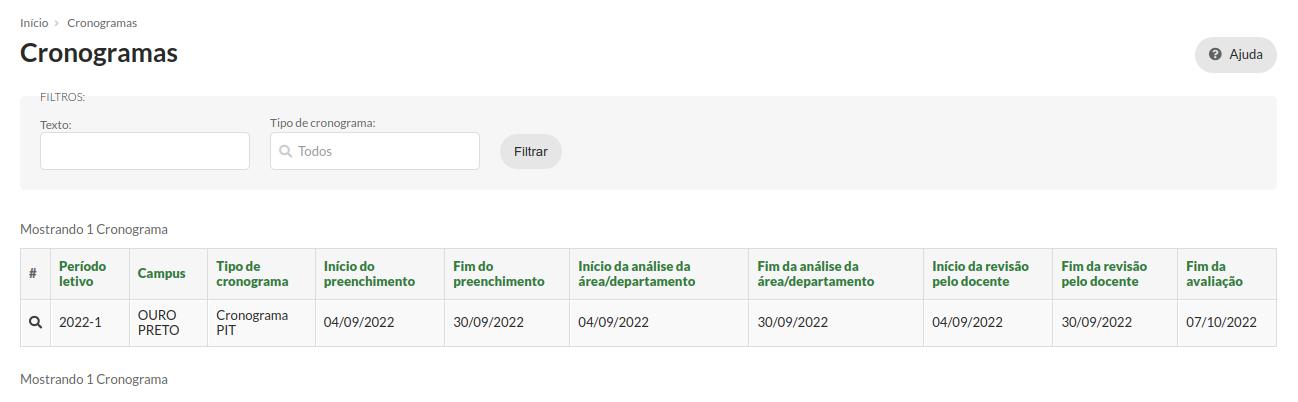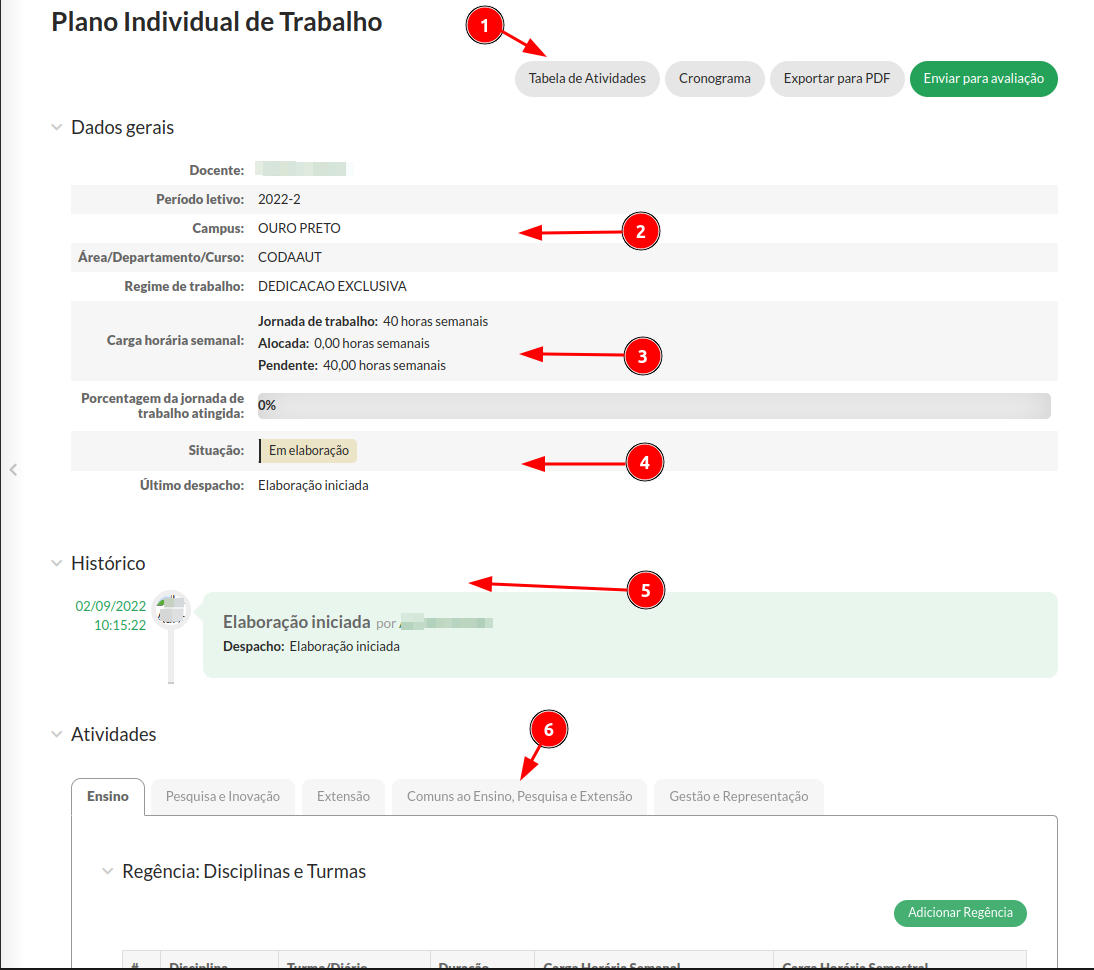Iniciar a elaboração de um PIT
1) Iniciar a elaboração de um PIT
No Suap acesse o menu Gestão de Pessoas -> Atividade Docente -> PIT - Plano Individual de Trabalho. Será exibida a listagem de PITs como na imagem abaixo.
Na sequência clique no botão "Adicionar Plano Individual de Trabalho":
Duas situações podem lhe impedir de iniciar a elaboração de um PIT:
1) Você ainda não está associado(a) a nenhuma forma de organização docente
Para fins de avaliação conjunta dos PITs/RITs os docentes são organizados em cada campus em áreas, departamentos ou cursos. Ao clicar no botão para adicionar PIT, caso você receba uma mensagem em vermelho como na imagem abaixo, significa que os responsáveis em seu campus ainda não lhe associaram a uma forma de organização docente no seu campus. Neste caso, procure sua chefia imediata para que essa situação seja regularizada.
2) Você já preencheu todos os períodos disponíveis, ou o período de elaboração não está aberto no seu campus.
Para cada período letivo, cada campus possui seu próprio cronograma para elaboração do PIT. Caso ao clicar em adicionar PIT você receba uma mensagem como na imagem abaixo, pode significar que seu campus ainda não criou um cronograma para o período letivo, você já iniciou a elaboração do PIT em todos os períodos disponíveis, ou ainda que o período de elaboração já finalizou ou não foi iniciado no cronograma do seu campus.
Você pode consultar os cronogramas do seu campus clicando no link da mensagem, ou acessando o menu Gestão de Pessoas -> Atividade Docente -> Cronogramas.
Após clicar em um dos dois link você verá os cronogramas já criados pelo seu campus como na imagem abaixo. No cronograma, você deve verificar a qual período letivo ele corresponde e na coluna tipo de cronograma se ele é para o PIT ou para o RIT, após isso verifique quais as datas de início e fim do preenchimento do PIT pelo docente.
Não havendo nenhum dos impedimentos anteriores a tela abaixo lhe será exibida, nela você deve escolher qual o período letivo você quer iniciar a elaboração do PIT e depois clicar no botão Iniciar.
Na sequência será exibida a tela de elaboração do PIT, com os seguintes recursos:
1) Barra de tarefas: você possuí botões para ver a tabela de atividades vigente para este PIT, o cronograma do PIT, exportar o PIT para PDF, e envia-lo para avaliação da área/departamento.
2) Dados iniciais do PIT: docente, campus e organização que você estava associado quando a elaboração deste PIT foi iniciada.
3) Informações sobre a carga horária planejada: você pode visualizar além da jornada de trabalho semanal do seu cargo, a quantidade de horas por semana que você já alocou e a quantidade que ainda está pendente. É exibida também uma barra de progresso que corresponde a porcentagem já alocada da sua jornada de trabalho. Essas informações são atualizadas sempre que você adicionar ou modificar uma atividade em seu PIT.
4) Situação atual do PIT e ultimo despacho: exibe em qual etapa o PIT está atualmente (Em elaboração, Em avaliação, Em revisão, ou Validado e Publicado). O ultimo despacho exibe a mensagem que foi enviada na ultima tramitação do PIT, por exemplo, se ele for devolvido para revisão ele exibira quais os pedidos de revisão realizados pela da área/departamento.
5) Histórico: ao clicar em histórico você terá acesso a todas as tramitações do PIT, você verá para cada tramitação quem a realizou, qual a etapa, a data/hora e o despacho que foi emitido.
6) Atividades: você poderá gerenciar as atividades de cada categoria na aba correspondente.